Hoe om `n klank toestel by `n rekenaar te voeg
Rekenaars gebruik geluidskaarte om aan klank toestelle te koppel, soos klankmengers, -opnemers of -sprekers. Al hierdie toestelle kan ook draadloos verbind word. Sommige kom met die opsie "Bluetooth", wat beteken dat jy dit byna dadelik kan koppel aan jou rekenaar.
conținut
stappe
Metode 1
Verbind met Bluetooth

1
Gaan na die spyskaart "inleiding". Klik op die spyskaart "inleiding" in die onderste linkerkant van die lessenaar. Klik op opsie "opset" aan die regterkant van die spyskaart.

2
Klik op "toestelle". Dit is die tweede opsie op die spyskaart. Onder hierdie opsie sien jy `n ander wat sê "Bluetooth, drukkers, muis".

3
kies "Bluetooth". Aan die linkerkant van die spyskaart is die derde opsie af "Bluetooth". Klik daarop en skakel dan die Bluetooth aan deur langs die knoppie te kliek "af". As die Bluetooth reeds aan is, kan jy hierdie stap oorskiet.

4
Wag vir die rekenaar om die toestel te herken. As jou toestel aan en binne bereik is, sal dit op die skerm verskyn. Klik nou eenvoudig op die toestel om dit via Bluetooth aan te sluit.
Metode 2
Voeg `n klank toestel sonder Bluetooth

1
Skakel die toestel aan. Dit sal in die spyskaart verskyn "toestelle". As die toestel aan die rekenaar gekoppel is, koppel dit eers en probeer dan om dit by jou toestelle te voeg. Daar is gewoonlik twee moontlikhede: `n USB-poort wat direk op die rekenaar aansluit, of `n klankkabel wat jy in die koptelefoonuitsetpoort kan aansluit.

2
Gaan na die spyskaart "inleiding". Klik op die spyskaart "inleiding" in die onderste linkerhoek van die lessenaar agtergrond. Dit is die kieslys wat u gebruik om die toepassings van die rekenaar oop te maak.

3
Vind die beheerpaneel. In die Start-kieslys sal u `n opsie hê "Beheerpaneel". Klik daarop As jy Windows 8 gebruik, vind jy dit aan die regterkant van die spyskaart, naby die bokant. In Windows 10 is die Control Panel die blou blokkie van die lessenaar.

4
Klik op "Hardeware en klank". In die spyskaart wat pas geopen is, sal jy `n opsie kry wat genoem word "Hardeware en klank". Daarbenewens sal jy `n ikoon sien met `n drukker en `n spreker.

5
Klik op "Voeg `n toestel by". Hierdie opsie is `n blou skakel wat u in die boonste linker gedeelte van die spyskaart sal vind. As jy daarop klik, verskyn `n nuwe skerm. In hierdie nuwe skerm sien jy al die toestelle wat jou rekenaar gekry het toe jy die toestelle gekoop het.

6
Voer jou WPS-PIN in. Daar sal `n venster verskyn waar u `n PIN gevra sal word. As jy dit nie invoer nie, sal jy nie kan voortgaan nie. Die PIN kan in die boks of in die handleiding van die toestel wat u ontvang het toe u dit gekoop het. Dit is `n kombinasie van getalle en letters, met `n onderskeid tussen hoofletters en kleinletters. Op sommige klank toestelle is dit nie nodig om `n PIN in te voer nie. Sodra jy dit ingevoer het, sal jou toestel aan die rekenaar koppel.
Metode 3
Voeg `n klank toestel op Mac

1
Maak die aansoek oop "MIDI klank opset". Om dit te doen, maak die spyskaart oop "gaan". Dit is die vyfde opsie regs in die begin balk bo. Nadat u die spyskaart oopgemaak het, blaai na die opsie "Nut". Dit is die tiende opsie van bo na onder. Dan sal twee lyste in `n nuwe spyskaart verskyn. In die een aan die linkerkant sal jy sien " MIDI klank opset", in die sentrale deel van die lys.

2
Klik op (+). Dit is die knoppie "voeg". U vind dit in die onderste linkerhoek van die skerm "Oudio-toestelle". Wanneer dit gedruk word, sal `n spyskaart verskyn. Daar is twee opsies om van te kies. Kies die een wat sê "Skep bygevoegde toestel" (Dit is die eerste opsie).

3
Klik op jou toestel As jy hierdie opsie kies, sal die nuwe bygevoegde toestel aan die linkerkant van die skerm verskyn. As jy die naam wil verander, kliek net daarop en jy kan dit verander.

4
Aktiveer opsie "gebruik". Noudat jy die toestel het en die naam wat jy wou hê, kies dit. Nadat jy gekies het, merk die boks wat daarvoor is "gebruik". Jy sal dit aan die linkerkant van die venster vind.

5
Verbind die klokke. Die gesamentlike toestelle het ingeboude klokke en die programme is tydgevoelig omdat hulle die dinge waarvoor jy dit gebruik, dokumenteer. Kombineer hulle om onder `n horlosie te werk deur een van die toestelle as `n meesterklok te kies. Aan die bokant van die skerm sal jy `n opsie sien wat sê "Klok Bron". Klik op die toestel wat jy in jou meesterklok wil verander.

6
Gebruik jou toestel As jy klaar is met die voltooiing van die vorige stappe, keer terug na "Audio MIDI" en regs kliek (of ^ Ctrl+klik) op die toestel wat jy wil gebruik. `N Spyskaart sal weer oopmaak en van daaruit kan jy die invoer- of uitset-toestel kies wat jy wil hê.
Deel op sosiale netwerke:
Verwante
 Hoe om die Xbox 360 aan te sluit op die rekenaar
Hoe om die Xbox 360 aan te sluit op die rekenaar Hoe om `n draadlose sleutelbord aan te sluit op die rekenaar
Hoe om `n draadlose sleutelbord aan te sluit op die rekenaar Hoe om te koppel aan UConnect
Hoe om te koppel aan UConnect Hoe om sms`e van Nokia PC Suite te stuur
Hoe om sms`e van Nokia PC Suite te stuur Hoe kan jy Soundbar (speakers) aan die rekenaar koppel
Hoe kan jy Soundbar (speakers) aan die rekenaar koppel Hoe om die Motorola Bluetooth-headset aan te sluit op `n Mac
Hoe om die Motorola Bluetooth-headset aan te sluit op `n Mac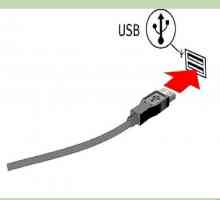 Hoe kan jy jou rekenaar aan die internet koppel met jou selfoon (vir Windows)
Hoe kan jy jou rekenaar aan die internet koppel met jou selfoon (vir Windows) Hoe om `n spreker aan te sluit op `n iPhone via Bluetooth
Hoe om `n spreker aan te sluit op `n iPhone via Bluetooth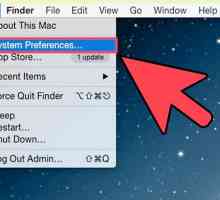 Hoe om `n Jambox aan `n Mac te koppel
Hoe om `n Jambox aan `n Mac te koppel Hoe om `n Bluetooth-toestel met `n iPhone aan te sluit
Hoe om `n Bluetooth-toestel met `n iPhone aan te sluit Hoe om `n iPad aan Bluetooth-toestelle te koppel
Hoe om `n iPad aan Bluetooth-toestelle te koppel Hoe om `n skootrekenaar aan te sluit op `n Bluetooth-spreker
Hoe om `n skootrekenaar aan te sluit op `n Bluetooth-spreker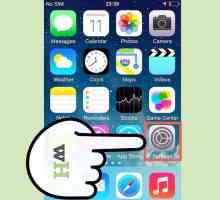 Hoe om Bluetooth te konfigureer
Hoe om Bluetooth te konfigureer Hoe om jou foon se Bluetooth aan te skakel
Hoe om jou foon se Bluetooth aan te skakel Hoe om lêers te stuur na `n selfoon of selfoon met behulp van Bluetooth
Hoe om lêers te stuur na `n selfoon of selfoon met behulp van Bluetooth Hoe om jаvascript in Internet Explorer aan te skakel
Hoe om jаvascript in Internet Explorer aan te skakel Hoe om Super Bluetooth Hack op Android te installeer
Hoe om Super Bluetooth Hack op Android te installeer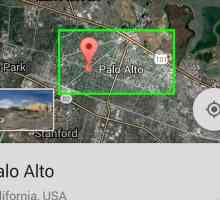 Hoe om Bluejack te maak
Hoe om Bluejack te maak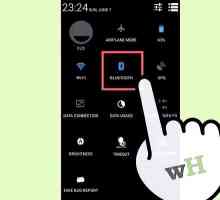 Hoe om Bluetooth op die rekenaar te aktiveer
Hoe om Bluetooth op die rekenaar te aktiveer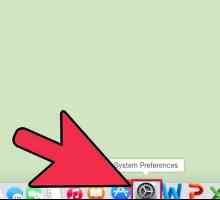 Hoe om Motorola Bluetooth-headsets aan te sluit op `n Mac
Hoe om Motorola Bluetooth-headsets aan te sluit op `n Mac Hoe om `n Zagg aan jou iPad te koppel
Hoe om `n Zagg aan jou iPad te koppel
 Hoe kan jy Soundbar (speakers) aan die rekenaar koppel
Hoe kan jy Soundbar (speakers) aan die rekenaar koppel Hoe om die Motorola Bluetooth-headset aan te sluit op `n Mac
Hoe om die Motorola Bluetooth-headset aan te sluit op `n Mac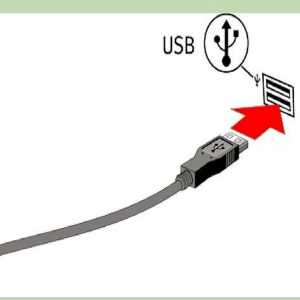 Hoe kan jy jou rekenaar aan die internet koppel met jou selfoon (vir Windows)
Hoe kan jy jou rekenaar aan die internet koppel met jou selfoon (vir Windows)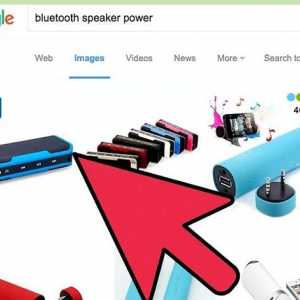 Hoe om `n spreker aan te sluit op `n iPhone via Bluetooth
Hoe om `n spreker aan te sluit op `n iPhone via Bluetooth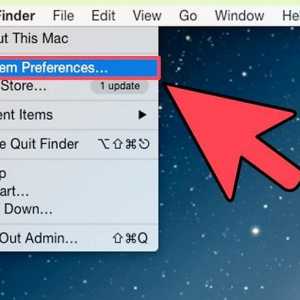 Hoe om `n Jambox aan `n Mac te koppel
Hoe om `n Jambox aan `n Mac te koppel Hoe om `n Bluetooth-toestel met `n iPhone aan te sluit
Hoe om `n Bluetooth-toestel met `n iPhone aan te sluit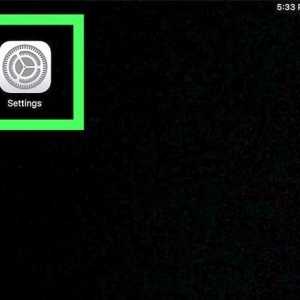 Hoe om `n iPad aan Bluetooth-toestelle te koppel
Hoe om `n iPad aan Bluetooth-toestelle te koppel